Otázka
Problém: Jak opravit chybu kompilace skriptu v Witcher 3?
Ahoj. Zvedl jsem Zaklínače 3 nedávno ve výprodeji a zamiloval jsem si ho. Upravuji své hry, takže jsem nečekal, abych to udělal s touto. Problém je v tom, že po nějaké době se mi začaly objevovat chyby kompilace skriptů, které mi bránily ve spuštění hry. Zajímalo by mě, jestli existuje způsob, jak to opravit?
Vyřešená odpověď
The Witcher 3: Wild Hunt je kritikou oceňovaná RPG hra s otevřeným světem vydaná CD Projekt Red v roce 2015. Zatímco zpočátku to mělo chyby[1] a další technické problémy (podobně jako v nejnovější verzi studia Cyberpunk 2077), hra byla v průběhu let opravována a získala nesčetné množství ocenění, včetně ceny Hra roku. Dodnes je chválena pro své vyprávění, pohlcující budování světa a uvěřitelné postavy.
Během let od vydání se hra těšila zdravé moddingové komunitě, kterou vývojář velmi podporoval. Modifikace[2] je typ modifikace, která umožňuje hráčům měnit hru podle svých představ. Tyto změny mohou být drobné, jako jsou nové outfity pro postavy, nebo velké, jako je přepracování 4k textur. Mohou také mnoha způsoby ovlivnit samotnou hru. Kvůli této rozmanitosti se mnoho lidí rozhodlo své hry upravit.
Bohužel se hráči setkávají s problémy s mody. Chybu kompilace skriptu Witcher 3 vidělo mnoho lidí, kteří ve hře používají mody. To může být obzvláště frustrující, protože ponechává dvě možnosti – buď odstranit všechny mody a hrát hru bez nich, nebo hru nehrát vůbec.

Hlavní důvody chyb spočívají v konfliktech modů nebo chybných, zastaralých verzích modů. Aby uživatelé opravili chyby kompilace skriptů Witcher 3, musí se nejprve ujistit, že verze modů odpovídají verzi jejich hry. Například edice GOTY je V1.31, zatímco některé mody mohou být vytvořeny pro V1.30 hry.
Níže uvádíme několik způsobů, jak tento problém vyřešit. Než budete pokračovat, doporučujeme vyzkoušet ReimagePračka Mac X9 Nástroj pro opravu PC, který dokáže opravit základní problémy na počítači se systémem Windows a vyřešit selhání modré obrazovky smrti, registr[3] poškození, chyby DLL a mnoho dalšího.
1. Nainstalujte opravu sjednocení
Chcete-li opravit poškozený systém, musíte si zakoupit licencovanou verzi Reimage Reimage.
Můžete si stáhnout oficiální patch, který dělá GOTY a non-GOTY verze hry identické, pokud jde o jejich soubory, což by mohlo vyřešit problém s mody, které máte. Toto je nejjednodušší řešení, které pomohlo mnoha hráčům, takže začněte od něj:
- Stažení oficiální Unification patch
- Po stažení archivovanou složku rozbalte (klikněte pravým tlačítkem > Výpis)
- Označit obsah a Mods složku, klikněte pravým tlačítkem a vyberte kopírovat
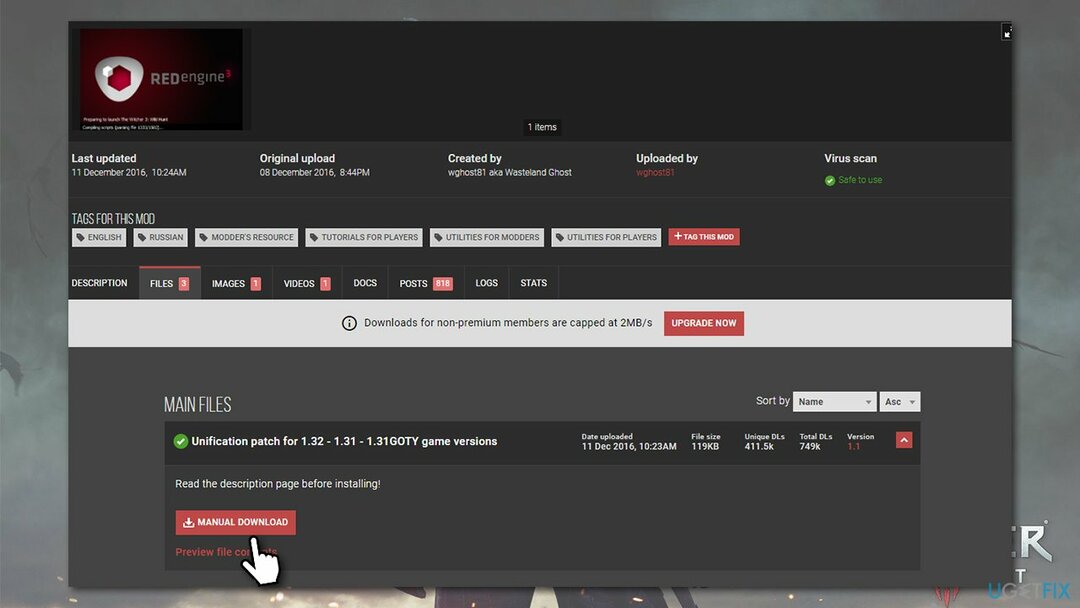
- Otevřete Steam, GOG nebo jinou platformu, kterou pro hru používáte
- Na Parní, klikněte pravým tlačítkem na název a vyberte Vlastnosti
- Jít do místní soubory sekce a vyberte Procházet…
- lis Ctrl + V na vložit a vyměnit soubory v příslušných složkách.
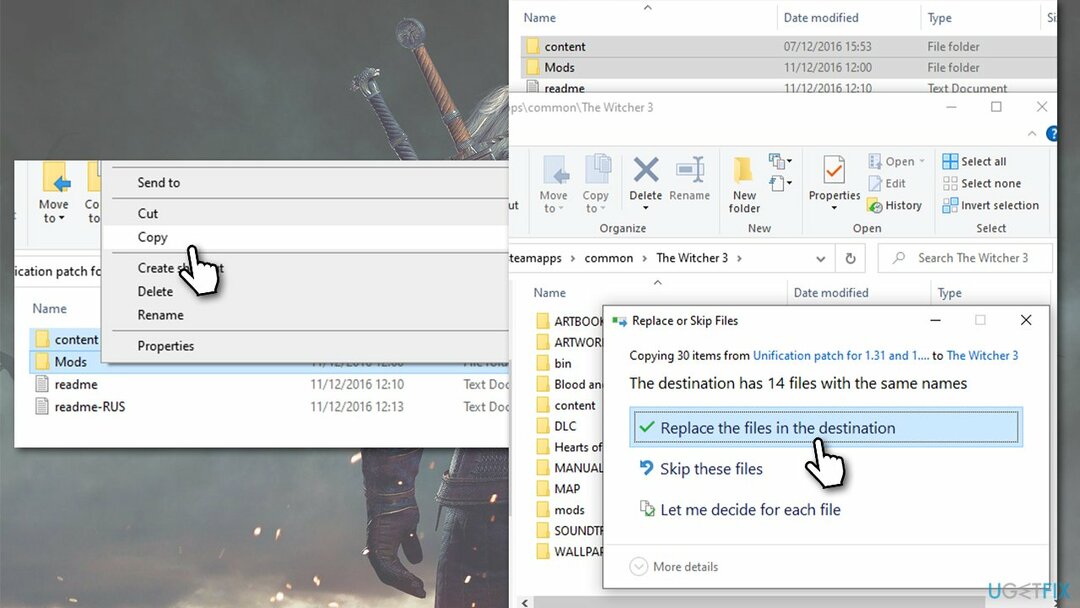
2. Přeinstalujte své mody
Chcete-li opravit poškozený systém, musíte si zakoupit licencovanou verzi Reimage Reimage.
To vám může trvat mnohem déle, ale mělo by vám to pomoci chybu opravit.
- Otevřeno Parní, klikněte pravým tlačítkem na Witcher 3 a vyberte Vlastnosti
- Klikněte Místní soubory a vyberte Procházet
- Zde byste měli vidět Mods složku, pokud jste ji v tomto umístění vytvořili
-
Vymazat složku nebo její obsah

- Přejděte na Nexusmods nebo jiný důvěryhodný web s mody a znovu si stáhněte mody a ujistěte se, že jsou pro nejnovější verzi hry.
Pokud stále dochází k chybám kompilace skriptů, mody mohou být v konfliktu – pokračujte dalším krokem.
3. Zkontrolujte mody pomocí Script Merger
Chcete-li opravit poškozený systém, musíte si zakoupit licencovanou verzi Reimage Reimage.
Zatímco použití Script Merger na již existujících modech může být řešením, ty, které vyžadují ruční zásah, mohou být nepříjemné. Níže však uvádíme pokyny.
Pokud však nepoužíváte velké množství modů, můžete jednoduše smazat všechny nainstalované a poté spusťte Script Merger pokaždé, když nainstalujete nový mod, abyste věděli, který z nich způsobuje chyba.
- Stáhněte a nainstalujte Sloučení skriptů pro Zaklínače 3
- Spusťte program a klikněte na tři tečky najít správné umístění pro vaše herní soubory

- Pod konflikty, klikněte Obnovit
- Vyberte své mody a klikněte Sloučit vybraný skript
- Dostanete seznam toho, které konflikty modů lze vyřešit automaticky a které je třeba provést ručně. Klikněte OK.

- Nyní můžete vidět A, B, a C sloupce nahoře a sloupec Výstup dole. Mody, které je třeba opravit ručně, jsou označeny žlutá barva v horních sloupcích
- V výstupní sloupec, najít Sloupec sloučení řádek – klikněte na něj pravým tlačítkem a podívejte se, který sloupec nahoře koreluje – text by měl být také zvýrazněn žlutě.
- Klikněte Vyberte čáry z A (nebo jakýkoli jiný sloupec to koreluje ve vašem případě) – konflikt by měl být nyní vyřešen
- Klikněte Soubor > Bezpečný nahoře a pak to opakujte pro každou přítomnou žlutou čáru
- Jakmile budete hotovi, zavřete okno, které vám ukáže Sloučení dokončeno okno, klikněte OK.
Opravte své chyby automaticky
Tým ugetfix.com se snaží ze všech sil pomoci uživatelům najít nejlepší řešení pro odstranění jejich chyb. Pokud se nechcete potýkat s technikami ruční opravy, použijte automatický software. Všechny doporučené produkty byly testovány a schváleny našimi profesionály. Nástroje, které můžete použít k opravě chyby, jsou uvedeny níže:
Nabídka
Udělej to teď!
Stáhnout FixŠtěstí
Záruka
Udělej to teď!
Stáhnout FixŠtěstí
Záruka
Pokud se vám nepodařilo opravit chybu pomocí Reimage, kontaktujte náš tým podpory a požádejte o pomoc. Sdělte nám prosím všechny podrobnosti, o kterých si myslíte, že bychom měli vědět o vašem problému.
Tento patentovaný proces opravy využívá databázi 25 milionů součástí, které mohou nahradit jakýkoli poškozený nebo chybějící soubor v počítači uživatele.
Chcete-li opravit poškozený systém, musíte si zakoupit licencovanou verzi Reimage nástroj pro odstranění malwaru.

Chcete-li zůstat zcela anonymní a zabránit ISP a vládu před špionáží na vás, měli byste zaměstnat Soukromý přístup k internetu VPN. Umožní vám připojit se k internetu a přitom být zcela anonymní šifrováním všech informací, zabránit sledovačům, reklamám a také škodlivému obsahu. A co je nejdůležitější, zastavíte nelegální sledovací aktivity, které NSA a další vládní instituce provádějí za vašimi zády.
Při používání počítače se mohou kdykoli vyskytnout nepředvídané okolnosti: počítač se může vypnout v důsledku výpadku proudu, a Může se objevit modrá obrazovka smrti (BSoD) nebo náhodné aktualizace systému Windows, když jste na pár dní odešli pryč minut. V důsledku toho může dojít ke ztrátě vašich školních úkolů, důležitých dokumentů a dalších dat. Na uzdravit se ztracené soubory, můžete použít Data Recovery Pro – prohledává kopie souborů, které jsou stále dostupné na vašem pevném disku, a rychle je obnovuje.